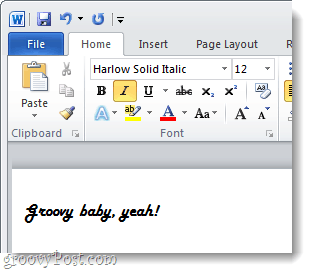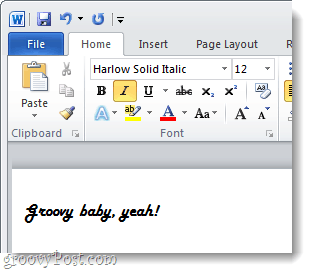¿Tiene una fuente favorita en la que le guste escribir todos sus ensayos, informes de TPS y otros documentos? ¿Tiene que seleccionar manualmente esa fuente cada vez que cargue Microsoft Word? Si es así, entonces probablemente te estés cansando de cambiarlo constantemente. Después de todo, la lista de fuentes en Word puede ser muy, muy larga. Para evitar esto, todo lo que tienes que hacer es cambiar la fuente predeterminada. Afortunadamente, el proceso es realmente sencillo y solo toma un par de pasos, si sabes por dónde empezar.
Paso 1
Abra un documento de Microsoft Word y, a continuación, presione Ctrl + D en el teclado.
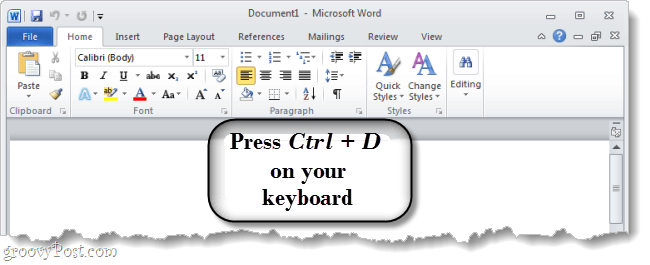
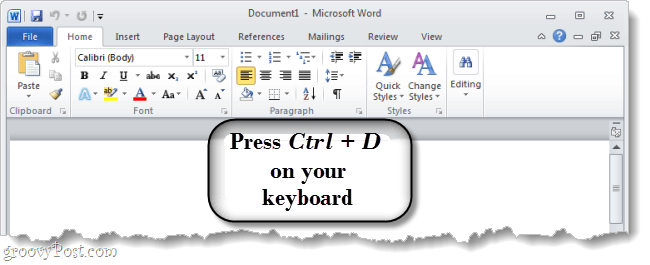
Paso 2
En la parte superior de la ventana de fuente que aparece, puede seleccionar la fuente, el tamaño y el estilo que desee. También puede cambiar el color y agregar algunos efectos, aunque probablemente no querrá que sean los predeterminados.
Una vez que haya seleccionado la fuente que desea, haga clic en el botón Establecer como predeterminado ubicado en la esquina inferior izquierda de la ventana.


¡Listo!
Ahora tienes un nuevo y maravilloso conjunto de fuentes como predeterminado en Microsoft Word 2010. Puede cambiar fácilmente la fuente a otra cosa mientras trabaja en un documento, o simplemente siga los pasos anteriores para volver a cambiarla a otra cosa. Para artículos de escritura o informes, sugiero la interfaz de USUARIO Times New Roman, Arial o Segoe.